Profesjonell VOB, Blu-ray, 8K og 4K HDR videospiller, som du kan oppleve hjemmekino.
2 måter å spille DVD på bærbar datamaskin for alle brukere [2025-veiledning]
Mens strømmetjenester stjeler søkelyset, er det noe spesielt med DVD-samlingene dine. Å ha dem ved siden av en bærbar datamaskin vil tillate deg å bringe den filmatiske magien tilbake! Hvordan kan du spille DVD på bærbar PC? Trenger du en DVD-stasjon? Den gode nyheten er at du fortsatt kan nyte dem på den bærbare datamaskinen med noen få enkle trinn! Derfor vil dagens guide gi deg måtene å spille av DVD på en bærbar PC med eller uten diskstasjon. Gjør deg klar til å sprette den platen og spille!
Guideliste
Trinn 1: Sjekk diskstasjonen på den bærbare datamaskinen Trinn 2: 2 måter å spille DVD på en bærbar datamaskin [Detaljert veiledning]Trinn 1: Sjekk diskstasjonen på den bærbare datamaskinen
Det første du må gjøre er å sjekke om den bærbare datamaskinen har støtte for en DVD-stasjon. De fleste av de nyeste bærbare modellene kommer ikke lenger med innebygde diskstasjoner. Du kan imidlertid enkelt bruke en ekstern DVD-stasjon til å spille av DVD på bærbar PC! Hvor flott er det? Her er noen eksterne alternativer for å hjelpe deg.
ASUS ZenDrive U9M 8X USB 3.0. Foruten sin slanke, stilige design, støtter denne eksterne DVD-stasjonen ikke bare DVDer, men også Blu-ray og 4K-avspilling. Det fungerer også bra med både Windows og macOS.

ASUS ZenDrive U9M 8X USB 3.0. Uten dikkedarer, enkel å betjene DVD-stasjon som er kjent for sin solide og pålitelige ytelse for å kunne lese og spille av DVDer på en bærbar datamaskin. Det fungerer med alle primære bærbare merker, som Apple, Acer, Lenovo, Samsung, etc.

LG Electronics GP65NB60 8X USB 2.0. Ikke bare er den lett, rask og rimelig, men denne evige DVD-stasjonen støtter DVD- og CD-formater, slik at du kan spille av mange fysiske medier uten kompatibilitetsproblemer. Det er også en plug-and-play-stasjon, så du trenger ikke å installere noen drivere.

Dette er bare noen av de beste eksterne platestasjonene du kan få i dag! Når du har plukket ut den eksterne stasjonen, er det enkelt å koble den til den bærbare datamaskinen. Her er trinnene du må følge:
• Koble til USB-kabelen. Noen stasjoner har en USB-A-tilkobling, og andre har en USB-C-kontakt. Hvis din har USB C-portene og stasjonen har en USB-A, skaff deg en USB-C til USB-A-adapter.
• Når den er koblet til, bør den bærbare datamaskinen gjenkjenne den eksterne stasjonen og åpne mediespilleren. Hvis ikke, kan du gå til "Denne PCen" for Windows eller "Finder" for Mac-brukere.
• Sett inn platen i stasjonsskuffen, og lukk den. Nå er du klar! Bare start mediespilleren eller bruk noen rippeverktøy, og du er klar til å spille av DVDer på bærbar PC!
Trinn 2: 2 måter å spille DVD på en bærbar datamaskin [Detaljert veiledning]
Når du har koblet den eksterne DVD-stasjonen til den bærbare datamaskinen, er neste trinn å finne ut hvordan du kan spille den. Faktisk er det to forskjellige måter for deg, avhengig av dine krav til å spille DVDer på bærbar PC.
Ta en titt på programvaren nedenfor, hver med detaljerte trinn, som kan hjelpe deg med å spille DVD på den bærbare datamaskinen.
1. 4Easysoft Blu-ray-spiller
Hvis du ønsker en gratis, men førsteklasses kvalitet for å spille av DVDer på bærbar PC, 4Easysoft Blu-ray-spiller er et enestående valg! Som navnet antyder, er den designet for å spille ikke bare DVD-er, men også Blu-ray og forskjellige video- og lydformater, enten det er 1080p eller 4K-innhold. Grensesnittet har ingen komplekse innstillinger, noe som gjør det enkelt å navigere i DVD-titlene eller kapitlene. Videre bruker den AI-teknologi som forbedrer videokvaliteten til alt innholdet ditt, og gir deg en kino-lignende opplevelse, selv hjemme. Under avspilling kan du få tilgang til avspillingskontroller som pause, spole fremover, lydvalg og mer.

Profesjonell spiller for å spille av DVDer, mapper, ISO-filer, Blu-rays og flere formater.
Høykvalitets video og lyd med 4K/HD-video, Dolby, Hi-Res og DTS-støtte.
Kan justere videoeffekter og flere alternativer, og til og med ta skjermbilder.
Fortsett avspillingen for fortsettelsen av delen du sluttet å se på.
100% Sikker
100% Sikker
Trinn 1Plasser platen i stasjonen etter at du har startet 4Easysoft Blu-ray-spiller. Deretter importerer du den innsatte DVD-platen til programmet ved først å klikke på "Åpne plate"-knappen.
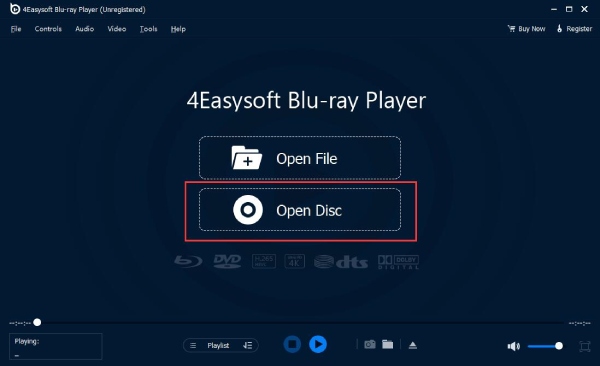
Steg 2Deretter, for å åpne den valgte DVD-en på riktig måte, identifiserer du DVD-platen du nettopp satt inn og klikker på "Åpne"-knappen. Etter det vil spilleren begynne å laste og skanne platen din før den spilles av.

Trinn 3Du kan spille DVD på den bærbare datamaskinen enten fremover eller bakover, endre visningsmodus, justere lydvolumet og ta et skjermbilde.

2. 4Easysoft DVD Ripper
Mens det første verktøyet er for å spille av DVDer direkte på den bærbare datamaskinen, 4Easysoft DVD Ripper er for å rippe DVD-er til digitale formater, slik at du kan få DVD-innhold til et format som er mer kompatibelt med den bærbare datamaskinen din uten at du trenger en ekstern stasjon hele tiden! Enten du ønsker å lagre filmen som MP4, MOV, MKV eller andre formater, gjør denne ripperen det enkelt. I tillegg til det tilbyr programvaren enkel videoredigering, noe som kommer godt med hvis du vil ha noen justeringer før du ser, som trimming. Nå, når DVDen din har blitt rippet til en digital fil, kan du nå spille DVD på en bærbar datamaskin hver gang.

Store DVD-er kan rippes raskt med bruk av GPU-akselerasjon.
Kan rippe DVD- og Blu-ray-filmer til mer enn 500 forskjellige formater.
Den bevarer den originale kvaliteten på DVD-ene dine, og sikrer at du får klar HD-utgang.
Endre video- og lydparametere for å møte dine preferanser.
100% Sikker
100% Sikker
Trinn 1Klikk på "Load DVD"-rullegardinmenyen og velg "Load Disc" for å laste opp den innsatte DVD-en til programmet etter å ha satt platen inn i stasjonen og startet 4Easysoft DVD Ripper.

Steg 2Etter at DVD-en din er lest av programmet, vises alle de primære titlene. Klikk på "Full tittelliste"-knappen for å se alle titlene, og merk deretter av i boksene ved siden av titlene du vil rippe. Etter å ha valgt, klikk på "OK"-knappen for å bekrefte.

Trinn 3Flytt markøren til rullegardinmenyen "Rip alle til", og velg deretter ønsket format fra venstre rute under "Video"-delen. Det kan være MP4, AVI, MOV eller andre.
Du kan eventuelt endre utdatainnstillingene for å passe dine behov ved å klikke på "Egendefinert profil"-knappen ved siden av det valgte formatet.

Trinn 4Til slutt, gå tilbake til 4Easysofts hovedskjerm for å ta en titt på alle sporene og undertekstene. Når du har gjort det, velg en bane for den rippede DVD-en til digitalt format og klikk på "Rip alle"-knappen for å begynne å lagre den på den bærbare datamaskinen.

Konklusjon
Det er slik du spiller DVD på bærbar PC! Det trenger ikke å være komplisert, selv om den bærbare datamaskinen ikke har en innebygd DVD-stasjon siden du kan bruke en ekstern stasjon som de ovenfor. For direkte avspilling, 4Easysoft Blu-ray-spiller tilbyr høykvalitets video og lyd, og gir deg den best mulige opplevelsen uten komplekse oppsett. Alternativt, hvis du ønsker å ta ut DVD-innholdet fra den fysiske platen, 4Easysoft DVD Ripper er et robust verktøy for å rippe DVDer til digitale formater uten å påvirke originalkvaliteten. Så fortsett og nyt dine favoritt DVD-filmer på den bærbare datamaskinen!
100% Sikker
100% Sikker


